| Win11系统电脑怎么放大游戏窗口? | 您所在的位置:网站首页 › steam游戏窗口太小 › Win11系统电脑怎么放大游戏窗口? |
Win11系统电脑怎么放大游戏窗口?
|
当前位置:系统之家 > 系统教程 > Win11系统电脑怎么放大游戏窗口?
Win11系统电脑怎么放大游戏窗口?
时间:2021-07-07 15:20:43 作者:辰奕 来源:系统之家 1. 扫描二维码随时看资讯 2. 请使用手机浏览器访问: https://m.xitongzhijia.net/xtjc/20210707/217518.html 手机查看 评论 反馈  网盘下载
Win11精简版22H2最新优化系统 V2023.03
网盘下载
Win11精简版22H2最新优化系统 V2023.03
大小:4.93 GB类别:Windows 11系统 许多用户在使用电脑的时候,经常会玩一些游戏,但是对于某些游戏来说,启动界面太小非常影响我们玩游戏。那么我们要怎么在Windows11中将游戏窗口放大呢?下面小编就为大家带来具体教程吧! 操作方法: 方法一: 1、目前几乎所有的游戏都有内置的显示模式可以调节。 2、我们只要在游戏内直接将屏幕更改成全屏就可以放大游戏窗口了。 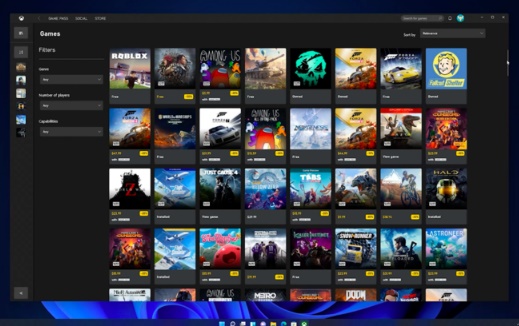
方法二: 1、如果我们的游戏中正巧没有这个功能,或者大家找不到设置,那么可以使用“alt+enter”快捷键直接全屏。 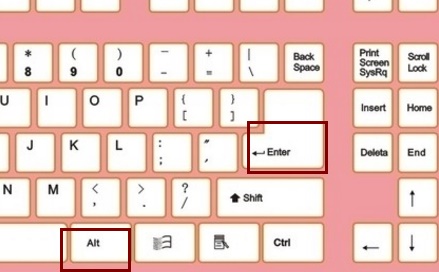
2、此外,如果我们就是想要游戏窗口化不要全屏,但是又要放大游戏窗口,可以按下“win+↑”的快捷键实现窗口最大化。  标签
win11教程
标签
win11教程
Win11含工具出现乱码怎么办?Win11含工具出现乱码解决方法 下一篇 > Win11如何添加常用文件夹?Win11添加常用文件夹的方法 相关教程 Win11无法默认蓝牙耳机输出声音怎么办 Win11最新版本如何下载-最新版Win11系统下载... Windows11屏幕放大缩小的4种调整方法-【一看... Windows11电脑设置全屏模式的方法-【详解】 Win11电脑时区设置中国的怎么设置-【图文】 精简版Win11下载-Win11精简版合集 Win11安装KB5037853更新失败/任务栏闪烁/无响... Win11微软商店提示无法安装此应用程序怎么办 Win11如何在安全中心添加排除项 Win11锁屏界面Windows聚焦不更新图片怎么办
Win11打开方式选择其他应用没反应怎么办?【有效解决】 
Win11自带屏幕录制怎么打开?Win11打开自带的屏幕录制功能方法 
Win11 23H2和22H2哪个更稳定?选哪个版本好? 
Win11如何关闭了解此图片?Win11关闭了解此图片的方法 发表评论共0条  没有更多评论了
没有更多评论了
评论就这些咯,让大家也知道你的独特见解 立即评论以上留言仅代表用户个人观点,不代表系统之家立场 |
【本文地址】
公司简介
联系我们